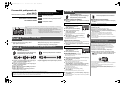Przewodnik podłączania do
sieci Wi-Fi
Kamera wideo wysokiej rozdzielczości (HD)
Nr modelu HC-X920/HC-X929/HC-X920M
HC-V720/HC-V727/HC-V720M
HC-V520/HC-V520M
Aby można było podłączyć to urządzenie do smartfona, należy zainstalować aplikację “Image App” na smartfonie.
1 [Android™]: Wybierz “Google Play™ Store”.
[iOS]: Wybierz “App Store
SM
”.
2 Wprowadź “Image App” do okna wyszukiwarki.
3 Wybierz “Image App” i zainstaluj program.
Kamera nie może być wykorzystywana do podłączania do
publicznych sieci bezprzewodowych LAN.
Punkt 1
Zainstaluj “Image App”
Punkt 2
Sprawdzanie metody podłączania Wi-Fi
®
Punkt 3
Podłączanie do Wi-Fi
POLSKI
Aby używać funkcji Wi-Fi
®
, podłącz kamerę do bezprzewodowego punktu dostępowego lub smartfona przez
Wi-Fi.
≥ W tym przewodniku opisano połączenie z siecią Wi-Fi, które pozwala korzystać z [Zdalne ster.].
A [Zdalne ster.]
B [Odtw. DLNA]
C [Live Cast]
D [Konfig.Wi-Fi]
E [Dom.monitor]
≥ Więcej informacji o konfiguracji i obsłudze tego urządzenia można
znaleźć w instrukcji obsługi (format PDF).
≥ Więcej informacji o konfiguracji i obsłudze bezprzewodowego punktu
dostępowego lub smartfona można znaleźć w instrukcji obsługi.
Punkt 1
Zainstaluj “Image App”
Wymagane jest środowisko umożliwiające połączenie z siecią.
Punkt 2
Sprawdzanie metody podłączania Wi-Fi
®
Sprawdź używane bezprzewodowy punkt dostępowy i smartfon.
Podczas podłączania do
bezprzewodowego punktu dostępowego
(bezprzewodowy router sieci LAN)
Podczas podłączania do smartfona
1 Sprawdź, czy bezprzewodowy punkt dostępowy jest
zgodny ze standardem IEEE802.11b/g/n.
≥ Przejdź do 2 po potwierdzeniu zgodności.
2 Sprawdź, czy bezprzewodowy punkt dostępowy jest
zgodny ze standardem WPS*.
Zgodny ze standardem WPS:
Przejdź do A [Łatwe połączenie (WPS)] w punkcie 3
Niezgodny z technologią WPS:
Przejdź do B [Połączenie manualne] w punkcie 3
* WPS to skrót od Wi-Fi Protected Setup™.
Przejdź do C [Połączenie bezpośrednie] w punkcie 3
≥ Android oraz Google Play są znakami towarowymi lub zarejestrowanymi znakami towarowymi Google, Inc.
≥ App Store jest znakiem towarowym usługi firmy Apple Inc.
≥ Znaki “Wi-Fi”, “Wi-Fi Protected Setup”, “WPA” oraz “WPA2” są znakami lub zarejestrowanymi znakami towarowymi stowarzyszenia Wi-Fi Alliance.
≥ Kod QR jest zarejestrowanym znakiem towarowym DENSO WAVE INCORPORATED.
A [Łatwe połączenie (WPS)]
1 Naciśnij przycisk Wi-Fi na tym urządzeniu i skonfiguruj
sieć Wi-Fi.
2 Dotknij tej części, na której nie są
wyświetlane bezprzewodowe
punkty dostępowe.
3 Dotknij [Łatwe połączenie (WPS)].
4 Ustaw ikonę bezprzewodowego
punktu dostępowego na
oczekiwanie na WPS.
≥ Po uzyskaniu połączenia na ekranie urządzenia wyświetlony
zostanie komunikat.
5 Dotknij [Zdalne ster.], i uruchom aplikację
“Image App” na smartfonie.
≥ Po uruchomieniu połączenia, obrazy zapisane w kamerze są
wyświetlane na ekranie smartfona.
B [Połączenie manualne]
≥
Więcej informacji o konfiguracji i wyświetlaniu ustawień bezprzewodowego
punktu dostępowego można znaleźć w instrukcji obsługi.
1 Naciśnij przycisk Wi-Fi na tym urządzeniu i skonfiguruj
sieć Wi-Fi.
2 Dotknij tej części, na której nie są
wyświetlane bezprzewodowe
punkty dostępowe.
3 Dotknij [Połączenie manualne].
4 Dotknij [Wyszukiwanie].
≥ Więcej informacji o konfiguracji tego urządzenia,
gdy wybrano [Manualne ustaw.] można znaleźć w
instrukcji obsługi (format PDF).
5 Dotknij ikony bezprzewodowego punktu dostępowego,
do którego chcesz się podłączyć.
6 Dotknij [ZATW.].
≥ Jeśli nie jest ustawiony klucz szyfrujący (hasło), połączenie zostaje
nawiązane i zostaje wyświetlony komunikat.
7 (Jeśli jest ustawiony klucz szyfrujący (hasło))
Dotknij [WPROW.], a następnie wprowadź klucz szyfrujący
(hasło) do bezprzewodowego punktu dostępowego.
≥ Szczegółowe informacje na temat wpisywania znaków można znaleźć w
instrukcji obsługi (format PDF).
≥ Po wprowadzeniu hasła dotknij [Zatw.].
8 (Jeśli jest ustawiony klucz szyfrujący (hasło))
Dotknij [NAST.].
≥ Po uzyskaniu połączenia wyświetlony zostanie komunikat.
9 Dotknij [Zdalne ster.], i uruchom aplikację “Image App”
na smartfonie.
≥ Po uruchomieniu połączenia, obrazy zapisane w kamerze są wyświetlane
na ekranie smartfona.
C [Połączenie bezpośrednie]
1 Naciśnij przycisk Wi-Fi na tym urządzeniu i skonfiguruj
sieć Wi-Fi.
2 Dotknij [Zmień typ połączenia].
3 Dotknij [Kod QR].
≥ Na ekranie urządzenia zostanie wyświetlony kod QR.
4 Uruchom na smartfonie aplikację “Image App”.
5 Zeskanuj przy pomocy smartfona kod QR wyświetlany
na ekranie kamery.
≥ Podczas korzystania z urządzenia iOS na smartfonie zostanie
wyświetlony ekran instalacji profilu. Po zainstalowaniu zamknij
wyświetlany ekran, naciskając przycisk Home i ponownie uruchom
aplikację “Image App”.
≥ Po uruchomieniu połączenia, obrazy zapisane w kamerze są wyświetlane
na ekranie smartfona.
Ta funkcja może być używana z urządzeniem zgodnym z NFC z systemem
Android (wersja 2.3.3 lub nowsza). (Poza niektórymi modelami)
NFC to skrót od Near Field Communication.
≥ Jeśli urządzenie jest zarejestrowane w bezprzewodowym punkcie
dostępowym i smartfon jest podłączony do bezprzewodowego punktu
dostępowego typ połączenia to połączenie z punktem dostępowym.
Wszystkie inne to połączenia kierunkowe.
1 Uruchom na smartfonie aplikację “Image App”.
2 Dotknij smartfonem miejsca oznaczonego znakiem
na urządzeniu, gdy na ekranie smartfonu zostanie
wyświetlony komunikat o dotknięciu znaku NFC na
urządzeniu.
≥ Wykonuj polecenia wyświetlane na ekranie smartfonu.
≥ Po uruchomieniu połączenia, obrazy zapisane w kamerze są wyświetlane
na ekranie smartfona.
≥ Jeżeli kamera nie została rozpoznana, spróbuj przyłożyć smartfon
ponownie w nieco innej pozycji.
≥ Funkcji NFC nie można używać na smartfonie, jeśli komunikat o
dotknięciu znaku NFC na urządzeniu nie jest wyświetlany. Wypróbuj inne
metody połączeń.
Punkt 3
Podłączanie do Wi-Fi
Ekran ustawień bezprzewodowego punktu dostępowego jest wyświetlany kiedy przycisk Wi-Fi jest naciśnięty po raz pierwszy.
Podczas podłączania do
bezprzewodowego punktu dostępowego
(bezprzewodowy router sieci LAN)
[Konfig.Wi-Fi] # [Ustaw. pkt dost. bezprzew.]
[Konfig.Wi-Fi] # [Ustaw. pkt dost. bezprzew.]
A [Usuń]
B [WYJ.]
A [Usuń]
B [WYJ.]
Podczas podłączania do smartfona
[Konfig.Wi-Fi] # [Połączenie bezpośrednie]
Podłączanie za pomocą NFC
HC-V720/HC-V727/HC-V720M/HC-V520/HC-V520M
VQC9469~Wi-FiGuide_pol.fm 1 ページ 2012年12月18日 火曜日 午後4時33分
-
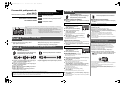 1
1
Panasonic HCV520MEP Instrukcja obsługi
- Typ
- Instrukcja obsługi
Powiązane artykuły
-
Panasonic HCV710EP Instrukcja obsługi
-
Panasonic HCV510EP Instrukcja obsługi
-
Panasonic HX-WA30 Instrukcja obsługi
-
Panasonic HC-V250 Instrukcja obsługi
-
Panasonic HC-WX970 Instrukcja obsługi
-
Panasonic HCV730EP Instrukcja obsługi
-
Panasonic HCW580EP Instrukcja obsługi
-
Panasonic HCVXF990EP Instrukcja obsługi
-
Panasonic HCVXF11EP Instrukcja obsługi
-
Panasonic HCV710EP Instrukcja obsługi